מערכת ההפעלה Windows היא ללא ספק מערכת ההפעלה הנפוצה ביותר בעולם. בארצנו מערכת הפעלה זו מותקנת גם ברוב המחשבים האישיים. אך לא כל המשתמשים מודעים לאיזו גרסת Windows מותקנת במחשב שלהם.
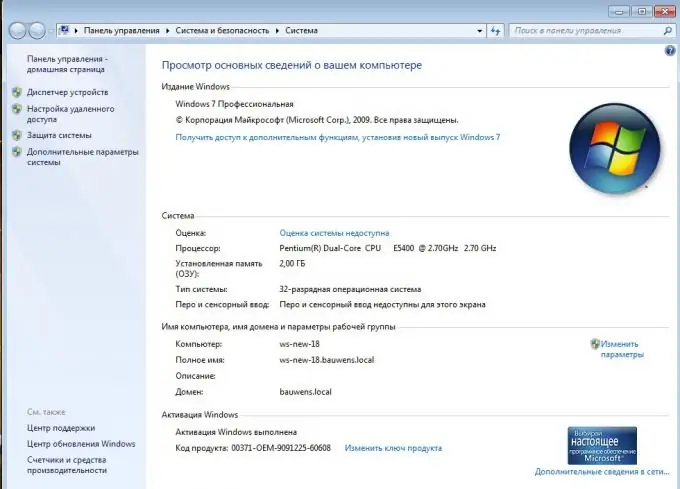
באופן עקרוני זה די מובן - בפעילות היומיומית שלנו אנחנו רחוקים מלהתמודד תמיד עם הצורך להשתמש במידע מסוג זה, אנחנו פשוט לא זקוקים לו. אך לעיתים, למשל, בעת פנייה לתמיכה טכנית, אפילו משתמש מתחיל עשוי להזדקק למידע אודות גרסת מערכת ההפעלה Windows המותקנת במחשב. יחד עם זאת, לא כולם יכולים לדעת כיצד לגלות איזה Windows מותקן בכל מקרה ספציפי.
על מנת לברר את גרסת מערכת ההפעלה המותקנת במחשב שלך, עליך לבצע רצף של צעדים פשוטים למדי. אם אתה משתמש במערכת ההפעלה Windows 7, עבור לתפריט "התחל" (הוא ממוקם בפינה השמאלית התחתונה של המסך), בחר שם "מחשב" ולחץ עליו באמצעות כפתור העכבר הימני. לאחר מכן, בחלון שנפתח, בחר "מאפיינים". שם, בחלון "מערכת", תראה את הגוש "מהדורת Windows" - הוא יכיל את כל המידע הדרוש אודות גרסת מערכת ההפעלה, כמו גם את גרסת חבילת השירות המותקנת וסוג המערכת (32- קצת או 64 סיביות). אם אתה משתמש במערכת ההפעלה Windows Vista או במערכת ההפעלה Windows XP, תוכל גם לגלות את המאפיינים והגרסה הבסיסיים של המערכת באמצעות תפריט "התחל". עם זאת, במקרה זה, פריט התפריט "מחשב" יקרא לשם "המחשב שלי". הבדל מינימלי זה בשמות פריטי התפריט אינו משפיע בשום צורה על הפונקציונליות הכוללת של קטע תפריט זה. כאן תוכל גם לראות את כל המידע אודות גרסת מערכת ההפעלה וחבילת השירות.






